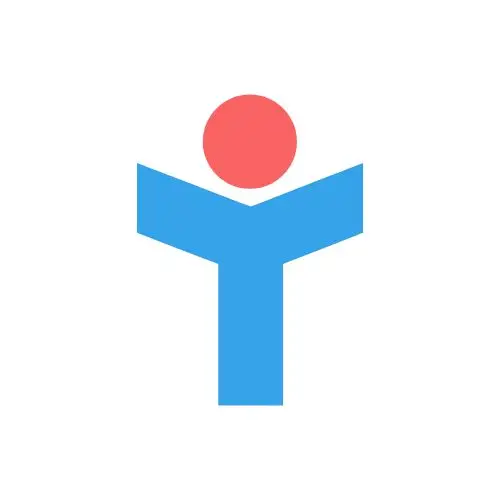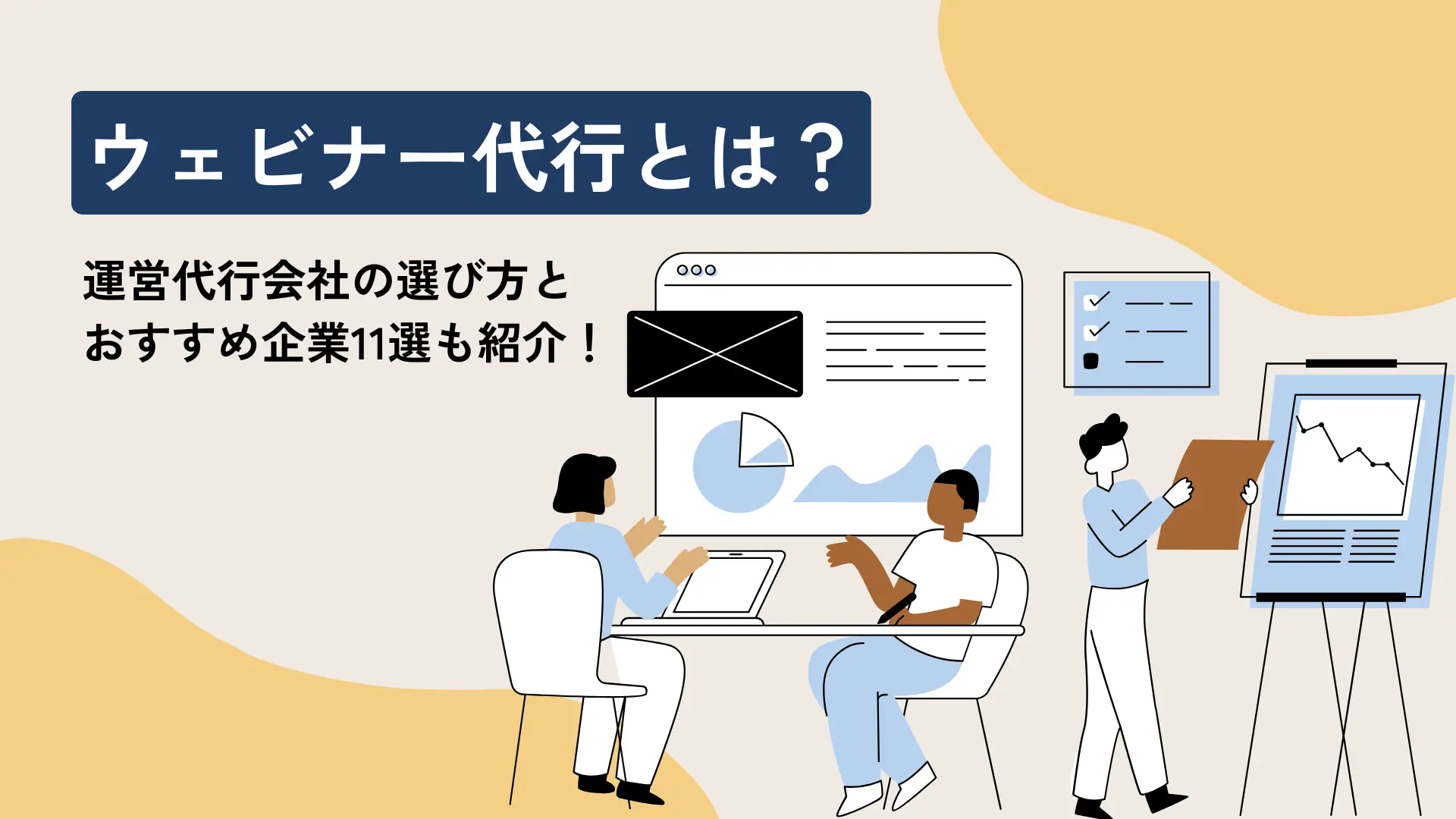Zoomウェビナーの申し込みフォームとは?作成方法と注意点を解説!

Zoomウェビナーの事前登録機能は、参加者の情報を事前に収集できる便利な機能です。この機能により、事前に参加者の属性を把握できるだけでなく、リマインドやフォローアップが可能になるなどさまざまなメリットがあります。
本記事では、機能の概要や申し込みフォームの作り方、設定時の注意点などについて解説します。分かりやすいフォームを作る方法を理解し、効果的に事前登録機能を活用しましょう。
Zoomウェビナー事前登録機能とは?
Zoomの事前登録機能は、ウェビナー参加希望者に事前登録を行ってもらい、参加希望者にだけ招待URLを送信できる機能です。この機能を利用することで、参加者のデータをあらかじめ取得できます。
例えば、「氏名」「メールアドレス」「所属企業」「役職」などの情報を入力してもらうことで、参加者の属性を具体的に把握できます。また、Zoomの登録フォームはカスタマイズが可能で、自社のニーズに合わせた質問項目を設定できるため、より詳細な情報を得ることが可能です。
現在、Zoomウェビナーではプライバシー保護の観点から、参加者のメールアドレスがホストへ表示されなくなりました。事前登録フォームを設けない場合、参加者は入室時に名前とメールアドレスを入力し入室しますが、メールアドレスはホストへ表示されません。そのため、参加者へのフォローアップのメールを送る手段として、事前登録機能の設定は必須といえます。
Zoomの事前登録機能を使うことで得られるデータは、単なる参加者リストにとどまらず、マーケティング活動全般を支える基盤として活用できます。例えば、収集したデータをCRM(顧客管理システム)へ連携することで、見込み顧客の育成やフォローアップ活動を効率化できます。こうしたデータが蓄積されることで、将来的なウェビナー企画にも役立つ傾向分析が可能になります。
事前登録機能を使った申し込みフォームの作り方
Zoomウェビナーで事前登録機能を利用するには、申し込みフォームを作成する必要があります。以下で具体的な手順を解説します。
Zoomにログインする
まずは、Zoomのアカウントにログインします。ウェビナー機能は有料プランでのみ利用可能なため、登録しているプランを確認しておきましょう。
Zoomウェビナーの基本的な操作方法については以下の記事で解説しています。不安な方はぜひ参考にしてみてください。
Zoomウェビナーの基本的な使い方入門 設定から成功させるポイントまで|FanGrowth(ファングロース)
ウェビナーを選択する
ログイン後、左側のメニューから「ウェビナー」を選択します。すでにウェビナーが設定されている場合は、該当するウェビナーを選択し、編集画面に進みます。新しくウェビナーを作成する場合は、「スケジュール」をクリックして必要情報を入力してください。
事前登録を必須にする
次に、該当ウェビナーの「招待状」タブから「登録設定」の編集ボタンを押し、一番上の「登録を必須にする」にチェックを入れます。これにより、参加者が申し込みフォームを提出しなければウェビナーに参加できない設定になります。この設定は、参加者情報を確実に取得するための第一歩です。
申し込みフォームをカスタマイズする
申し込みフォームのカスタマイズも該当ウェビナーの「招待状」の編集から行えます。可能なカスタマイズは以下のとおりです。
承認 | 申し込みを自動で承認するか、手動で承認するかの設定 |
通知 | 申し込みがあった場合、ホストに通知するかの設定 |
イベント日の後に登録を締め切る | ウェビナーの終了時点で申し込みを締め切るかの設定 オンデマンド配信を行う場合、終了後でも申し込みが可能 |
登録者数を制限 | ウェビナー参加者数に上限を設けるかの設定 設定しない場合、契約しているライセンスの上限人数まで参加可能 |
複数デバイスからの参加者の参加を拒否 | 複数のデバイスから参加可能にするかの設定 |
登録ページにソーシャルシェアボタンを表示 | 登録フォームに表示されるSNSシェアボタンのカスタマイズ |
免責事項を有効化 | 登録ページの下部にカスタマイズ可能なテキストを追加 プライバシーポリシーや利用規約のリンクへ移動させるために使用 |
トラッキングピクセル | 登録ページと登録成功ページへのアクセス数解析の設定 |
基本的な質問と追加の質問を設定する
申し込みフォームでは、該当ウェビナーの「招待状」タブの「質問」から「姓名」と「メールアドレス」の必須項目2つに加えてカスタマイズされた質問を設定できます。カスタマイズされた質問はテキスト入力形式や複数選択形式を選択でき、質問に適した形式を選びましょう。
また、カスタム質問は必須項目と自由回答項目の選択が可能です。必須にした項目は、項目の横に赤いアスタリスクマークがつき、申し込み時に見分けられるようになります。
申し込みフォームを作る際のポイント
ウェビナーの申し込みフォームは、参加者にとって最初の接点です。このフォームが分かりやすく、入力が簡単であることが、登録率を高める鍵となります。ここでは分かりやすいフォームの作成方法を解説します。
質問項目は増やしすぎない
フォームの項目が多すぎると、途中で離脱されるリスクが高まります。Zoomウェビナーには、終了後のアンケート機能も存在するため、申し込みフォームで多くの情報をヒアリングする必要はありません。全体の質問数は、必須項目に加えて数個の追加項目を設定するにとどめましょう。追加項目も、必須と任意の質問を使い分けることで、参加者の負担を軽減し、離脱を防ぐことができます。
追加項目は、業種、会社名、部署、役職などのターゲット属性や、同業種での経験年数などがおすすめです。その他にも、以下のような質問があれば、より参加者のニーズや関心を捉えることができるでしょう。
・現在抱えている課題は何ですか?
・今回のウェビナーで期待することは何ですか?
・製品やサービスについて知っていることはありますか?
事前に収集した情報を活用して、ウェビナーの講演内容を調整したり、事後の資料提供をニーズに合わせてカスタマイズすることも可能です。
フォーム画面をカスタマイズする
ウェビナー設定画面内の「ブランディング」から申し込みフォーム画面をカスタマイズできます。ここではフォーム画面の配色を決めたり、バナーや企業ロゴ、講師情報を追加したりすることができます。
配色については、企業カラーやテーマに合わせて調整することが望ましく、過度に派手な色合いを避けることで、プロフェッショナルな印象を保つことが可能です。企業ロゴやバナーは、設定されているとウェビナーが信頼できるものであると認識されやすくなります。
また、講師情報の写真やプロフィール、専門分野を記載することで、参加者がウェビナーの内容や価値を理解しやすくなり、期待感が高まります。特にBtoBのウェビナーでは、こうした細部への配慮が重要です。標準的なZoomの申し込みフォームはシンプルなデザインですが、カスタマイズを加えることで競合他社との差別化を図れます。
申し込みフォーム設定時の注意点
分かりやすいフォームを作成しても設定にミスや漏れがあれば意味がありません。ここでは、申し込みフォームを設定する際の注意点を紹介します。
設定画面で登録を指定しないと作れない
Zoomのウェビナー設定画面で「登録を必須」に設定しなければ、事前登録フォームを作成することができません。この設定を忘れるとウェビナーリンクがそのまま参加者に共有され、参加者情報を収集する機会を逃してしまいます。
事前登録を必須としない場合、ウェビナー参加リンクを知っていれば誰でも参加できてしまうため、セキュリティの観点からも事前登録は必須にすることをおすすめします。
登録者への確認メールを設定する
申し込みフォームへの情報入力が完了した際、登録者に確認メールを送信できます。Zoomの設定画面における「メール設定」内の「登録者への確認メール」から「登録者に確認メールを送信」にチェックを入れることで設定可能です。この設定を有効にすることで、登録者は自分の登録が確定したことをすぐに認識できます。
また、この画面から確認メールのカスタマイズも行えます。メールの件名にウェビナーのタイトルを含め、参加者が内容を一目で認識できるようにしておきましょう。また、件名やメール文面だけでなく不明点があった際の連絡先なども追加・編集できます。当日の持ち物や注意点を記載したり、連絡先を追加することで参加者にとって親切で分かりやすい案内が可能となり、ウェビナーに対する安心感を与えることが可能です。
管理者への登録通知を設定する
該当ウェビナーの「通知」タブ内の「誰かが登録したときにホストにメールを送信」にチェックを入れることで、申し込みフォームの登録が完了した際に管理者へ通知される設定が行えます。この機能を利用することで、事前にどれだけの参加者が集まっているかをリアルタイムで確認でき、集客目標の達成度や告知内容の改善点を早期に見つけることが可能です。
申し込みフォームの登録テストを行う
登録通知を含め設定が意図通りに機能しているかを確認するために、テスト登録を行いましょう。該当ウェビナーの「招待状」タブから、登録リンクを開くことでテスト登録が行えます。
登録フォームがウェブブラウザで正しく表示されているか、「送信」ボタンを押した際に、エラーなく動作し入力内容が正しく保存されるかなど、一連の流れに問題がないか確認しましょう。また、スマートフォンやタブレットなどのデバイスから見た際にも、表示が崩れていないかチェックしましょう。
登録者への確認メールや管理者への通知を設定している場合は、問題なく確認メールが送信されるか、申し込み時に管理者へ正しく通知が送信されるかどうかもチェックが必要です。
まとめ
Zoomウェビナーの事前登録機能を活用することで、参加者の情報を効率よく収集し、ウェビナー運営やその後のマーケティング活動に役立てることができます。
申し込みフォームを作成する際は、項目を絞り込んで離脱を防いだり、ブランドイメージを反映させるカスタマイズを行ったりと、参加者にとって魅力的で使いやすいものにすることが重要です。また、登録者への確認メールやホストへの通知を設定することで、参加者と運営側双方が安心してウェビナーに臨める環境を整えることができます。
ウェビナーの開催を予定している場合は、ぜひ本記事で紹介した方法を参考に、わかりやすく魅力的な申し込みフォームを作成してみてください。